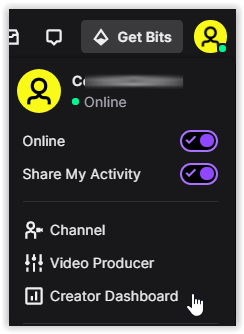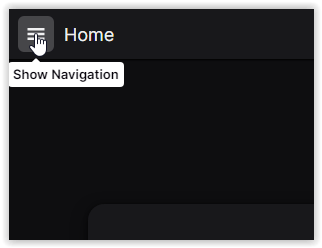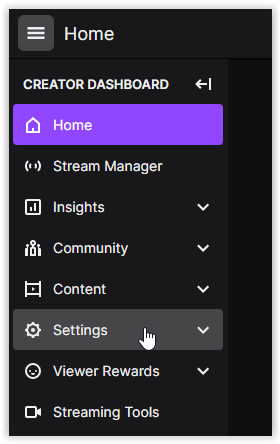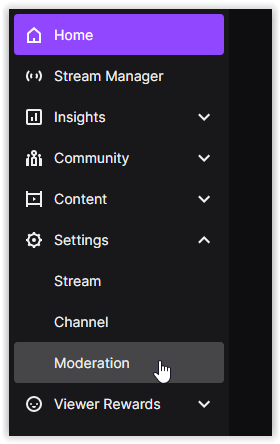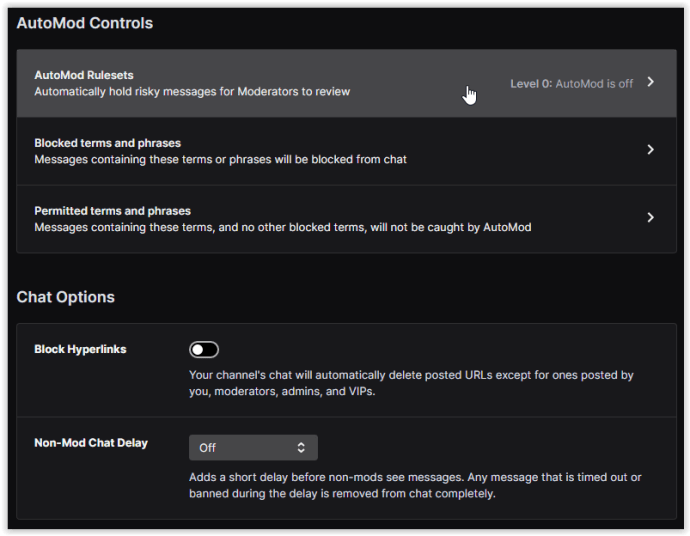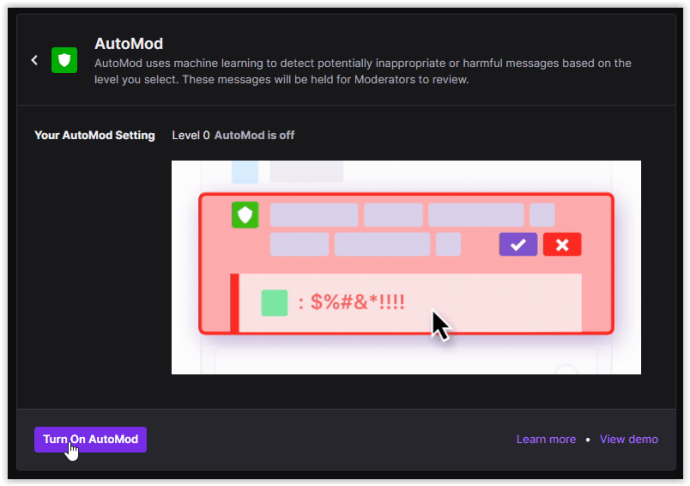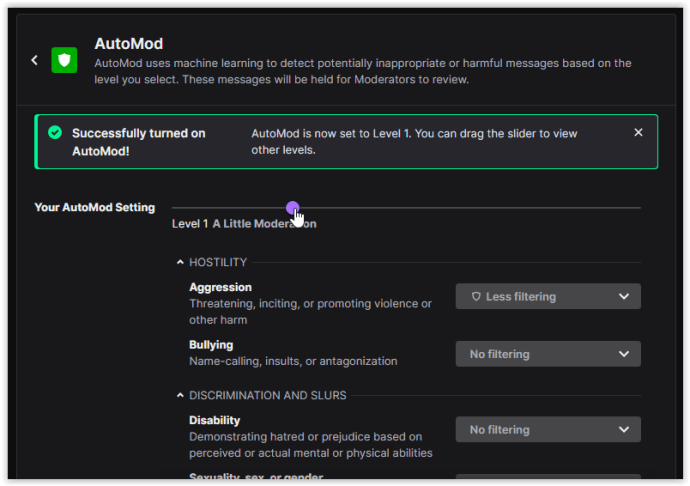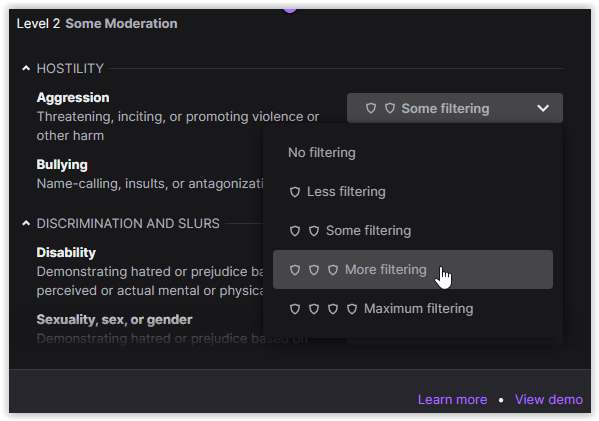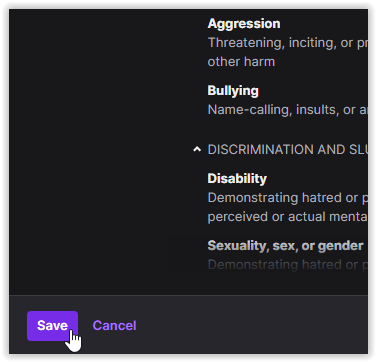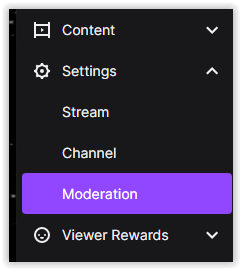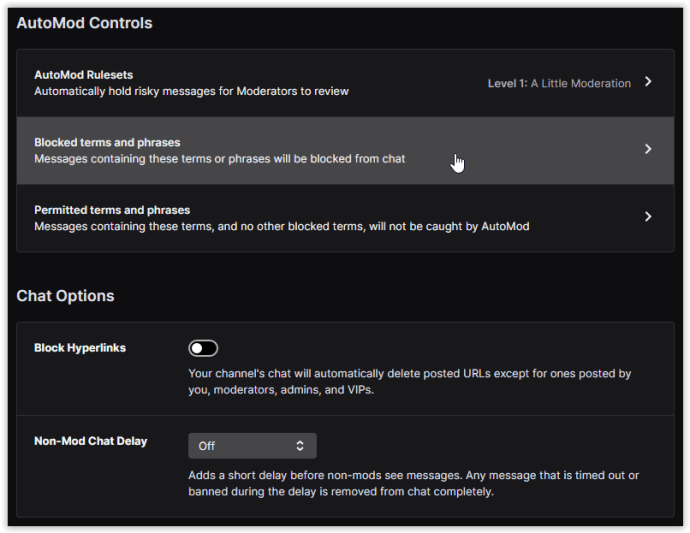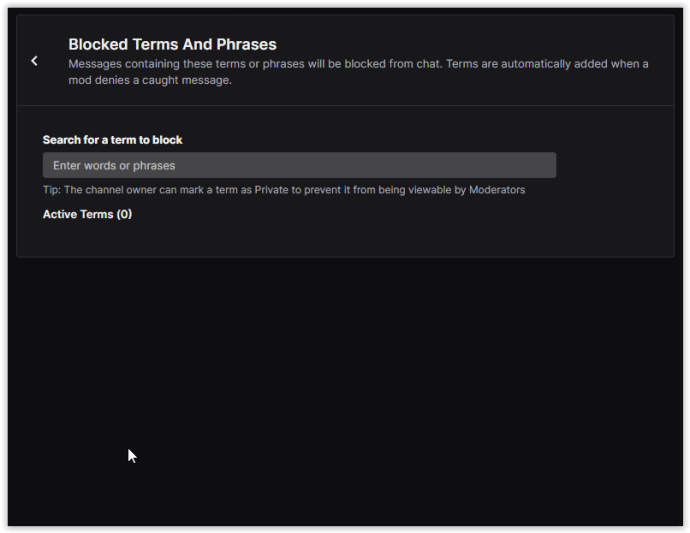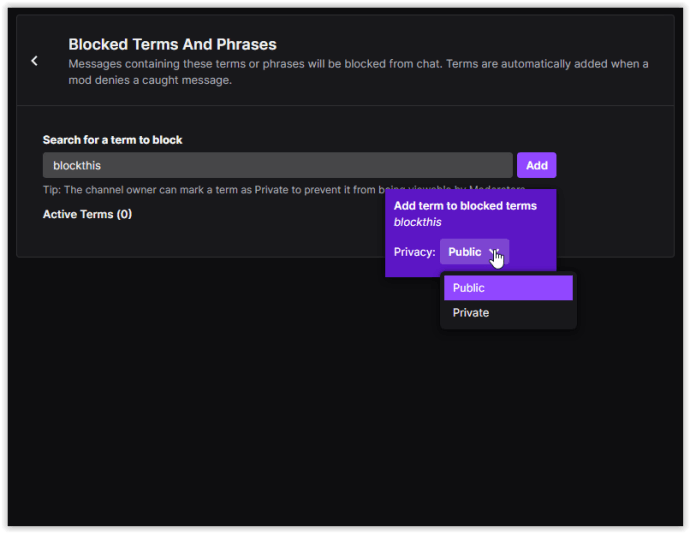Vil du vide, hvordan man sortlister og forbyder ord i Twitch? Vil du styre det sprog, du hører på Twitch? Gør din kanal tilgængelig for alle aldre eller kulturer? Vil du kontrollere mængden af bandeord eller fornærmelser, der kastes rundt i Twitch-chatten? Denne tutorial viser dig, hvordan du forbyder sætninger og ord på Twitch.

Der er en fin grænse mellem ytringsfrihed og chikane eller generelt at være irriterende. Hvis du bruger tid og kræfter på at streame på Twitch, vil du gerne gøre disse streams til et sted, hvor folk kan lide at bruge tid. Du vil give folk mulighed for at have ytringsfrihed og gøre det muligt for folk at hænge ud i sikkerhed.
Balancen skal findes mellem at beskytte First Amendment-rettigheder med andres ret til at leve uden mobning, hadefulde ytringer, fornærmelser og den generelle toksicitet, der kan ske i et online-fællesskab.
I bund og grund er styring af en Twitch-kanal en mikrokosmisk version af vores samfunds mere væsentlige problemer lige nu med høflighed.
Den gode nyhed er, at du har mere kontrol over din Twitch-kanal, end du har det meste af verden omkring dig!

Brug af Twitch AutoMod til automatisk at forbyde ord på chat
Twitch bruger AutoMod, som er en automatisk bot, der sortlister og forbyder ord i Twitch for dig. Det kan hjælpe med at blokere den værste toksicitet, der kan opstå på platformen.
AutoMod er ikke perfekt, men det ser ud til at gå langt i retning af at beskytte dine Twitch-streams mod de værste kommentarer og sprog, du ellers kunne se. I betragtning af dine præferencer kan du konfigurere AutoMod til at være så streng eller så afslappet, som du finder nødvendigt.
AutoMod vil markere meddelelser, som du kan tillade eller afvise. Det vil ikke automatisk blokere eller dæmpe nogen, og det vil heller ikke skabe timeouts mod brugere for dig. Du bliver stadig nødt til at starte blokering, muting og timeouts manuelt.
Hvad AutoMod gør for dig, er at overvåge chat på dine vegne og markere noget, som du kan kontrollere og tillade eller afvise, som du finder passende. Det er perfekt til at give dig mulighed for at bevare kontrollen over moderation med hjælp fra en bot, der er specielt designet til at markere tvivlsomt indhold for dig.
Sådan opsætter og konfigurerer du AutoMod
- Fra Twitchs hovedside, klik på din "profilbillede" i sektionen øverst til højre, og vælg derefter "Creator Dashboard" fra menuen.
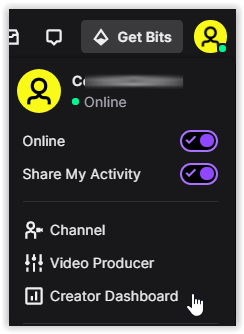
- Klik på "hamburger ikon" øverst til venstre på siden for at åbne "Navigationsmenuen".
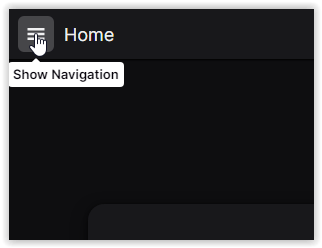
- Vælg "Indstillinger" fra listen.
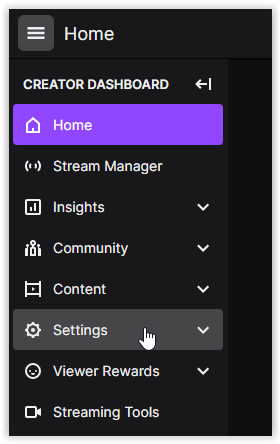
- Vælge "Moderation" fra undermenuen "Indstillinger".
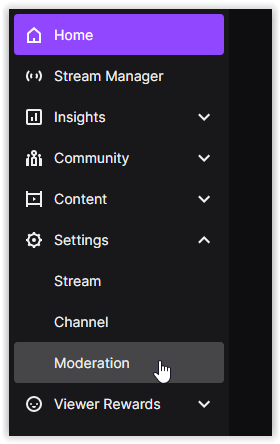
- I menuen "AutoMod Controls" skal du klikke på "AutoMod-regelsæt" for at åbne indstillingerne for automatisk moderering.
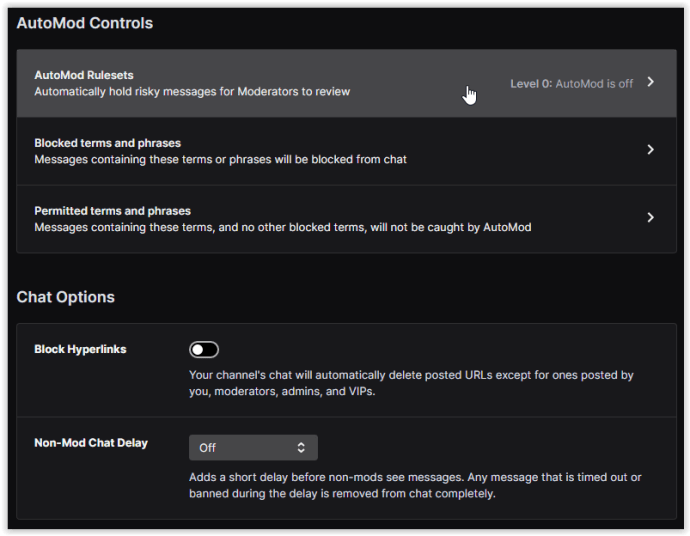
- Klik på "Tænd AutoMod" i sektionen nederst til venstre for at aktivere funktionen.
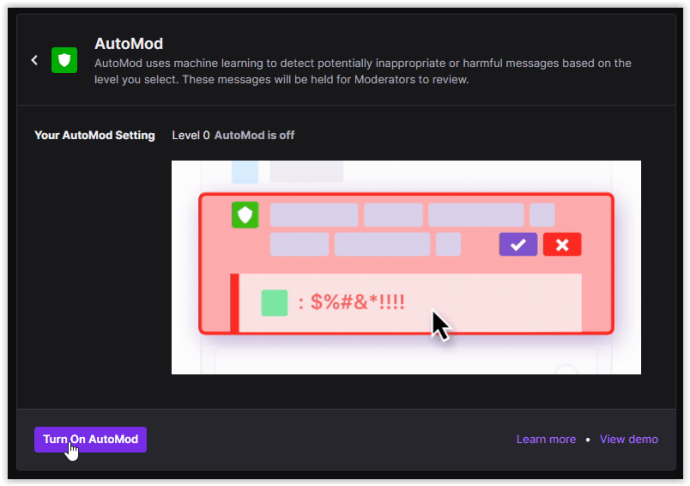
- I afsnittet "Din AutoMod-indstilling" skal du bruge skyderen til at justere dit automatiske modereringsniveau. Kategorierne under skyderen ændres for at afspejle det niveau, du vælger.
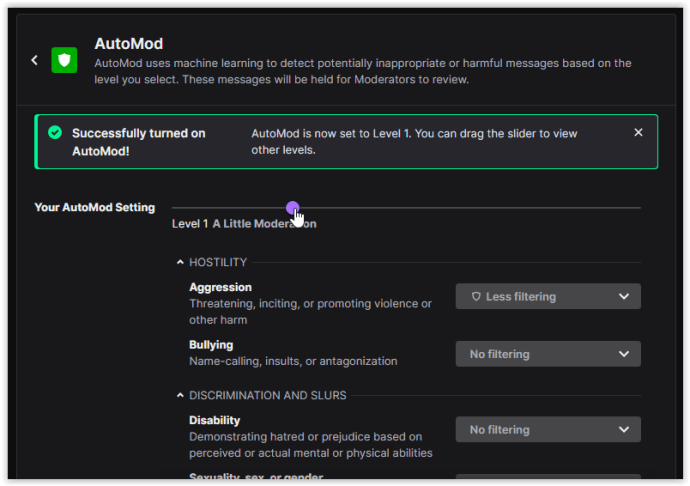
- For at finjustere dine modereringsindstillinger kan du klikke på en forudindstillet modereringsindstilling og manuelt justere den ved hjælp af rullemenuen.
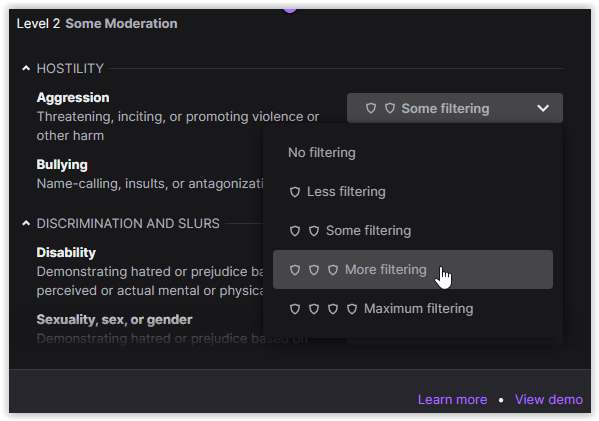
- Når du er færdig med dine AutoMod-indstillinger, skal du klikke "Gemme" i sektionen nederst til venstre for at aktivere din brugerdefinerede konfiguration.
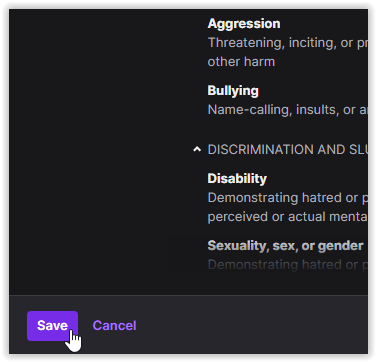
De fem AutoMod-niveauer er nummereret fra 0-4. "Niveau 0" har ingen filtrering overhovedet. "Niveau 1" er lidt mere kontrollerende og fjerner diskriminerende tale. "Niveau 2" fjerner seksuelt eksplicit og fjendtligt sprog. "Niveau 3" tilføjer mere diskriminationskontrol, seksuelt eksplicit sprog og fjendtlighed til den blokerede liste. "Niveau 4" tilføjer flere fjendtlighedsbegrænsninger og øger kontrollen over bandeord, bandeord og seksuel chikane. Bare husk, at jo højere niveauet er, jo større er chancerne for, at chats ikke kommer igennem, og jo mere skal du godkende.
Bemærk: Når du indstiller AutoMod til "Niveau 0", vil alle ord, du har tilføjet til afsnittet "Blokerede vilkår" i Twitch, stadig fungere og kan også forhindre beskeder i at blive sendt.
Konfigurerer AutoMod yderligere
Twitch overvåger regelmæssigt kanaler for at identificere nye ord, og hvordan AutoMod fungerer. Det bør automatisk advare dig om de fleste udtryk og gør et fremragende stykke arbejde med at sortliste og forbyde ord i Twitch. Der er også en hvidliste og sortliste, du kan konfigurere manuelt for total kontrol.
Tilpasning af AutoMod er en fordel, hvis dine seere bruger slang, ikke-engelske ord eller bruger ord, som du vil forbyde, men som slipper igennem AutoMods filtre.
- Log ind på Twitch, klik på dit profilikon, og gå derefter til "Creator Dashboard -> Indstillinger -> Moderering."
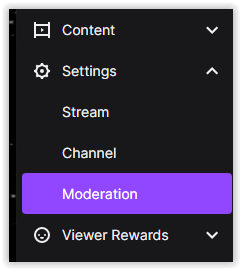
- Klik på "Blokerede termer og sætninger."
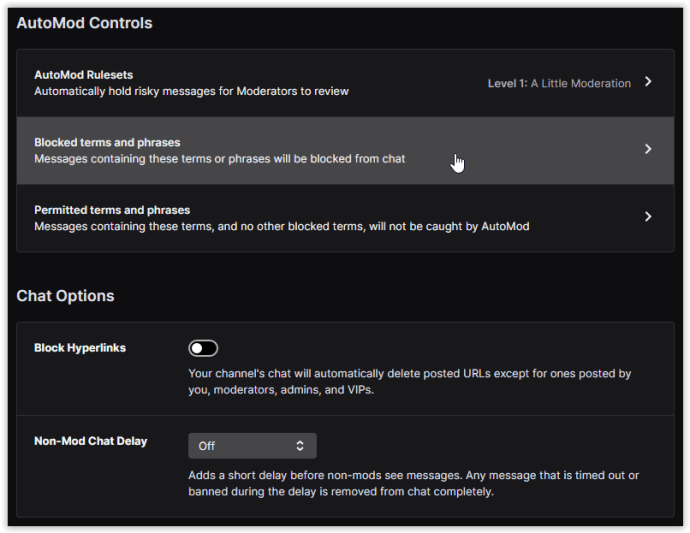
- Indtast det eller de ord, du vil blokere, i boksen.
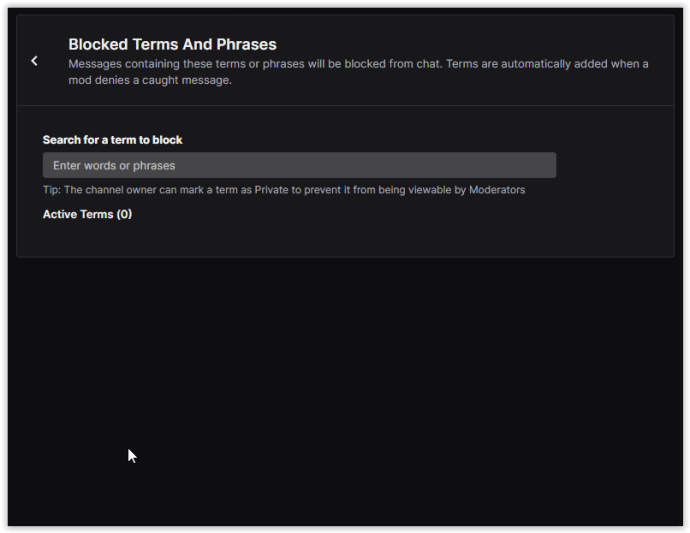
- Når du har indtastet en sætning eller et ord, vises en pop op. Vælg enten "Offentlig" eller "Privat," klik derefter "Tilføje" for at gemme udtrykket på din filtrerede liste.
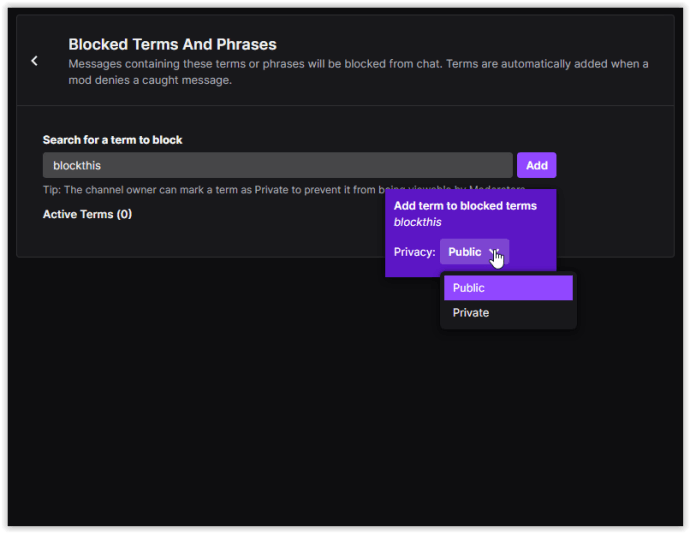
AutoMod vil blokere hele det udtryk, du tilføjer, i stedet for individuelle. Så hvis du tilføjer et udtryk med et almindeligt brugsord og noget, du vil forbyde, vil det almindelige brugsord ikke blive blokeret, kun hele termen. Twitch tillader ubegrænset blokering af sortliste, så du kan konfigurere dette til dine nøjagtige behov.
AutoMod tillader jokertegn i form af '*.' Hvis du for eksempel bruger 'hade*, vil du blokere ord som 'hadefuld' og 'hader'. Det er et værdifuldt værktøj til at bortfiltrere en bred vifte af udtryk. Vær forsigtig med at bruge det, så du ikke utilsigtet blokerer for andre ord, du ikke havde til hensigt at stoppe.
På samme side som blokerede vilkår, hvis du ruller ned, bør du se Tilladte vilkår. Dette afsnit er, hvor du kan konfigurere din hvidliste. Hvis du ser AutoMod blokerer ord, du er okay med, kan du tilføje dem her. Brug samme metode som ovenfor, husk at gemme dine indstillinger, og du er gylden.
Natbot
Twitch AutoMod er en dygtig bot, der kan hjælpe med at opretholde en vis lighed med orden på din Twitch-kanal. Hvis AutoMod ikke helt gør det for dig, er der altid Nightbot.
Nightbot er en tredjeparts automatiseret modereringsbot, der fungerer på YouTube og Twitch og tilbyder en overbevisende måde at blackliste og forbyde ord i Twitch.
Jeg har aldrig brugt Nightbot, men det kan være værd at tjekke ud, hvis du leder efter et glimrende alternativ til AutoMod.
Hvis du har brug for at sortliste og forbyde ord i Twitch, er AutoMod en god start. Som en konfigurerbar bot har den alt, og den inkluderede sortliste og hvidliste tilbyder granulær kontrol. Nu kan du konfigurere dine kanaler til at gøre dem til et sted, hvor folk kan tage hen uden den toksicitet, der afskrækker os.
Hvis du kunne lide denne artikel om, hvordan du modererer din Twitch-feedchat, kan du måske også lide Alt, hvad du behøver at vide om, hvordan man hepper på Twitch, samt hvordan man aktiverer eller aktiverer bits på Twitch.